
Contenido
La nueva versión de iOS 6 ofrece un acceso más rápido a la función de punto de acceso personal y cambia ligeramente los pasos para activar el punto de acceso personal.
En iOS 6 y en el iPhone 5 con iOS 6 hay un nuevo acceso directo a Hotspot personal en la pantalla del menú principal que permite a los usuarios encender el hotspot sin profundizar en los menús.
Estos pasos solo funcionarán con los planes que admiten un punto de acceso personal. Los nuevos planes Mobile Share en AT&T y los planes Share Everything en Verizon incluyen la función de punto de acceso personal sin cargo adicional.
Leer: iOS 6 consejos y trucos
Un punto de acceso personal convierte el iPhone en un enrutador WiFi que permite a los usuarios conectar dispositivos WiFi a Internet a través del iPhone. Esto incluye portátiles, tabletas, consolas de juegos portátiles y más. Tenga cuidado ya que el anclaje, como suele llamarse, puede utilizar los datos mucho más rápido que en el iPhone.
Si la computadora no puede ver el iPhone como un punto de acceso, es mejor que los usuarios se conecten por USB, pero si eso no funciona, intente encender y apagar el WiFi del portátil para encontrar el punto de acceso del iPhone.
Cómo activar el punto de acceso de iPhone en iOS 6
Toque en Ajustes.
Toque en General.

Encienda el hotspot iPhone en iOS 6.
Toque en Celular.

Activa el tethering iPhone 5 y iOS 6.
Toque en Punto de acceso personal.
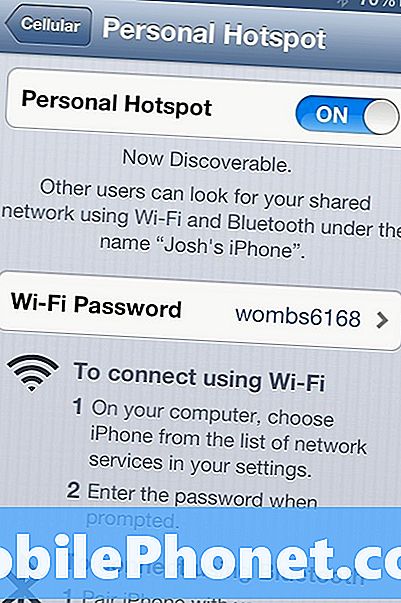
Punto de acceso personal activado y configuración de contraseña.
Toque en el Conmutar al encendido posición.
Los usuarios que deseen cambiar la contraseña pueden toque en el campo de contraseña y escriba una nueva contraseña.
La función de punto de acceso personal del iPhone comparte la conexión a Internet a través de WiFi sin necesidad de configuración adicional en la mayoría de los dispositivos. También comparte la conexión a través de USB o Bluetooth, aunque algunas computadoras pueden necesitar instalar controladores o realizar opciones de configuración para que esto funcione.
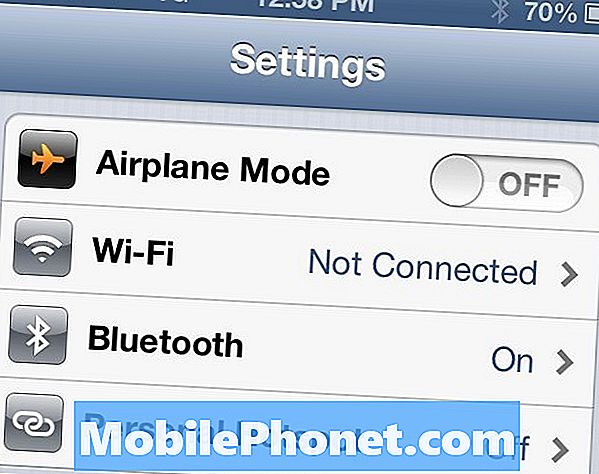
iOS 6 ofrece un acceso directo a la función Punto de acceso personal.

Esto muestra la cantidad de dispositivos conectados al punto de acceso del iPhone.
Después de usar el punto de acceso del iPhone una vez, el iPhone coloca un acceso directo al Punto de acceso personal en la pantalla de configuración general, justo debajo de la configuración de Bluetooth. Esto no enciende el punto de acceso en un solo toque, pero es un atajo rápido a la configuración del punto de acceso personal.
La pantalla de inicio y una pequeña notificación mientras se encuentra en otras aplicaciones muestra la cantidad de dispositivos conectados, que es una forma fácil de averiguar cuántos dispositivos están usando tu conexión.
El iPhone 5 incluye conectividad 4G LTE, que es hasta 10 veces más rápido que el servicio 3G que se encuentra en el iPhone 4S, y más rápido que muchas conexiones domésticas.
Este aumento de la velocidad hace que el anclaje sea más atractivo, incluso para actividades multimedia intensas como la transmisión de películas o la televisión, pero sin usuarios de datos ilimitados, asegúrese de verificar su uso de datos para mantenerlo bajo control.
Problemas con el hotspot del iPhone en iOS 6
El uso del punto de acceso del iPhone es bastante sencillo, pero hay algunos problemas de punto de acceso de iOS 6 con los que los usuarios generalmente se encuentran. Aquí hay algunos problemas comunes de hotspot para iPhone 5.
No hay opción de zona activa personal en iOS 6
Si actualizó a iOS 6 o realizó otro cambio y no hay una opción de zona activa personal en su iPhone, es posible que el dispositivo tenga un error que impide que se muestre. Esto puede suceder en AT&T, Verizon, Sprint, T-Mobile u otros proveedores. Si no hay una opción de Zona activa personal en iOS 6, deberá seguir estos pasos para restablecer la configuración de la zona activa de iOS 6.
Straight Talk no ofrece una opción de punto de acceso personal
Si tiene un iPhone 5 de Straight Talk sin opción de zona activa personal, es porque Straight Talk no admite el uso del iPhone 5 como zona activa personal. No hay una solución para este problema sin hacer jailbreak y usar una aplicación de punto de acceso personal de terceros, pero esto va en contra de los términos de uso de Straight Talk y el uso excesivo de datos puede provocar advertencias o ser desconectado.
Cambiar la contraseña del punto de acceso del iPhone 5
La contraseña predeterminada del punto de acceso personal del iPhone 5 es una mezcla de letras y números que es difícil de recordar y también es fácil de descifrar, incluso si parece una contraseña segura. Toque en Configuración -> Zona activa personal -> Contraseña para elegir una nueva contraseña que sea más fácil de recordar y más segura.
Cómo gestionar el hotspot de iOS 6
Muchos usuarios desean poder administrar el punto de acceso de iOS 6 para ver quién está conectado e información sobre los dispositivos. Apple muestra una barra azul que anuncia cuántos dispositivos están conectados, pero no hay manera de ver qué dispositivos están conectados a un punto de acceso personal de iPhone o administrarlos de forma individual.


